会声会影制作卡拉OK字幕的方法
- 格式:docx
- 大小:13.58 KB
- 文档页数:2
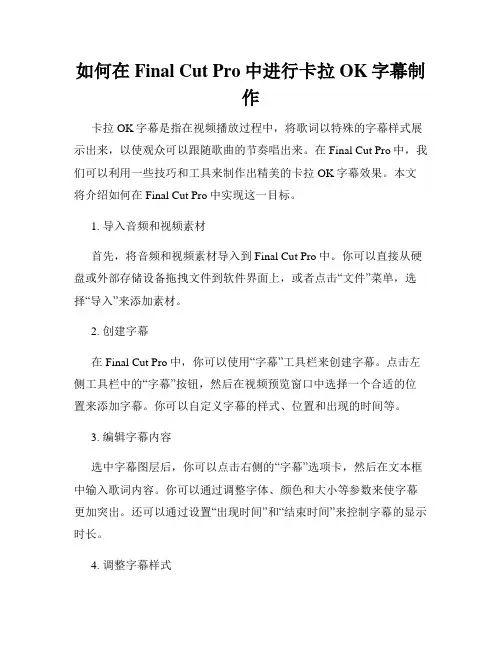
如何在Final Cut Pro中进行卡拉OK字幕制作卡拉OK字幕是指在视频播放过程中,将歌词以特殊的字幕样式展示出来,以使观众可以跟随歌曲的节奏唱出来。
在Final Cut Pro中,我们可以利用一些技巧和工具来制作出精美的卡拉OK字幕效果。
本文将介绍如何在Final Cut Pro中实现这一目标。
1. 导入音频和视频素材首先,将音频和视频素材导入到Final Cut Pro中。
你可以直接从硬盘或外部存储设备拖拽文件到软件界面上,或者点击“文件”菜单,选择“导入”来添加素材。
2. 创建字幕在Final Cut Pro中,你可以使用“字幕”工具栏来创建字幕。
点击左侧工具栏中的“字幕”按钮,然后在视频预览窗口中选择一个合适的位置来添加字幕。
你可以自定义字幕的样式、位置和出现的时间等。
3. 编辑字幕内容选中字幕图层后,你可以点击右侧的“字幕”选项卡,然后在文本框中输入歌词内容。
你可以通过调整字体、颜色和大小等参数来使字幕更加突出。
还可以通过设置“出现时间”和“结束时间”来控制字幕的显示时长。
4. 调整字幕样式在Final Cut Pro中,你可以使用“视频效果”工具栏来调整字幕的样式。
点击左侧工具栏中的“视频效果”按钮,然后在效果浏览器中选择一个适合的滤镜效果。
你可以尝试不同的滤镜效果,直到找到最适合的卡拉OK字幕效果。
5. 添加动画效果为了使字幕更加生动,你可以添加一些动画效果。
在Final Cut Pro 中,你可以使用“视频动画”工具栏来实现这一目标。
点击左侧工具栏中的“视频动画”按钮,然后在效果浏览器中选择一个合适的动画效果。
你可以通过调整参数来控制动画的速度和方式。
6. 音频添加为了使字幕和音频更加协调,你可以在Final Cut Pro中添加音频。
点击左侧工具栏中的“音频”按钮,然后选择一个适当的音频文件。
你可以调整音频的音量和播放时间等参数,以便与字幕的出现和消失保持一致。
7. 导出视频完成字幕的制作后,你可以将视频导出为所需的格式。
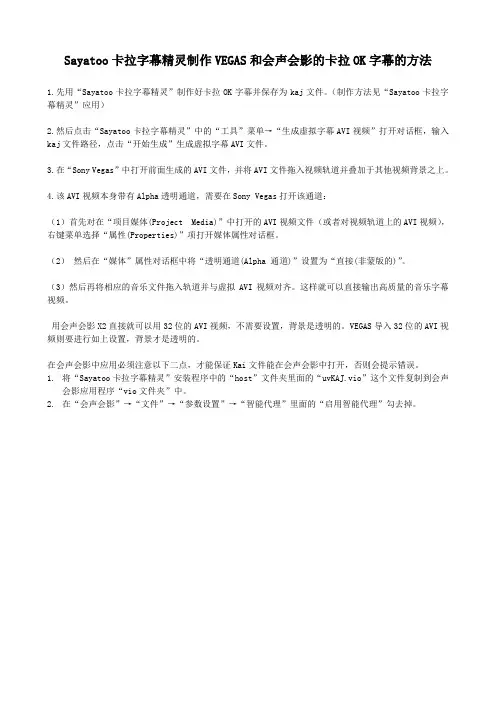
Sayatoo卡拉字幕精灵制作VEGAS和会声会影的卡拉OK字幕的方法
1.先用“Sayatoo卡拉字幕精灵”制作好卡拉OK字幕并保存为kaj文件。
(制作方法见“Sayatoo卡拉字幕精灵”应用)
2.然后点击“Sayatoo卡拉字幕精灵”中的“工具”菜单→“生成虚拟字幕AVI视频”打开对话框,输入kaj文件路径,点击“开始生成”生成虚拟字幕AVI文件。
3.在“Sony Vegas”中打开前面生成的AVI文件,并将AVI文件拖入视频轨道并叠加于其他视频背景之上。
4.该AVI视频本身带有Alpha透明通道,需要在Sony Vegas打开该通道:
(1)首先对在“项目媒体(Project Media)”中打开的AVI视频文件(或者对视频轨道上的AVI视频),右键菜单选择“属性(Properties)”项打开媒体属性对话框。
(2)然后在“媒体”属性对话框中将“透明通道(Alpha 通道)”设置为“直接(非蒙版的)”。
(3)然后再将相应的音乐文件拖入轨道并与虚拟AVI视频对齐。
这样就可以直接输出高质量的音乐字幕视频。
用会声会影X2直接就可以用32位的AVI视频,不需要设置,背景是透明的。
VEGAS导入32位的AVI视频则要进行如上设置,背景才是透明的。
在会声会影中应用必须注意以下二点,才能保证Kai文件能在会声会影中打开,否则会提示错误。
1.将“Sayatoo卡拉字幕精灵”安装程序中的“host”文件夹里面的“uvKAJ.vio”这个文件复制到会声
会影应用程序“vio文件夹”中。
2.在“会声会影”→“文件”→“参数设置”→“智能代理”里面的“启用智能代理”勾去掉。
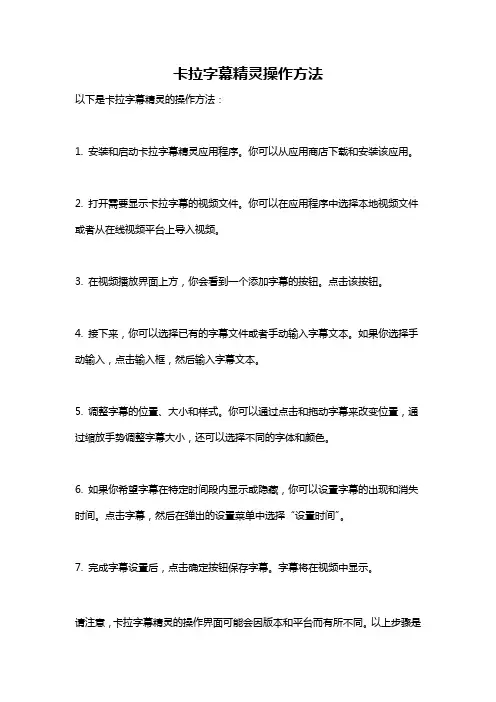
卡拉字幕精灵操作方法
以下是卡拉字幕精灵的操作方法:
1. 安装和启动卡拉字幕精灵应用程序。
你可以从应用商店下载和安装该应用。
2. 打开需要显示卡拉字幕的视频文件。
你可以在应用程序中选择本地视频文件或者从在线视频平台上导入视频。
3. 在视频播放界面上方,你会看到一个添加字幕的按钮。
点击该按钮。
4. 接下来,你可以选择已有的字幕文件或者手动输入字幕文本。
如果你选择手动输入,点击输入框,然后输入字幕文本。
5. 调整字幕的位置、大小和样式。
你可以通过点击和拖动字幕来改变位置,通过缩放手势调整字幕大小,还可以选择不同的字体和颜色。
6. 如果你希望字幕在特定时间段内显示或隐藏,你可以设置字幕的出现和消失时间。
点击字幕,然后在弹出的设置菜单中选择“设置时间”。
7. 完成字幕设置后,点击确定按钮保存字幕。
字幕将在视频中显示。
请注意,卡拉字幕精灵的操作界面可能会因版本和平台而有所不同。
以上步骤是
基于一般的卡拉字幕精灵应用程序的操作方法。
具体步骤可能会有所不同,请根据你所使用的应用程序的具体界面和功能来操作。
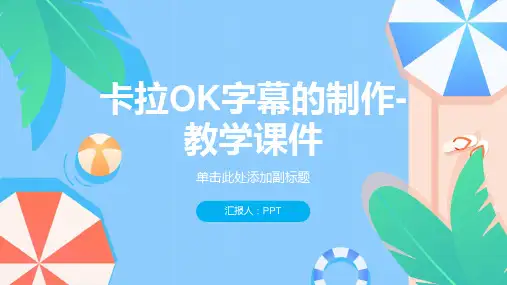
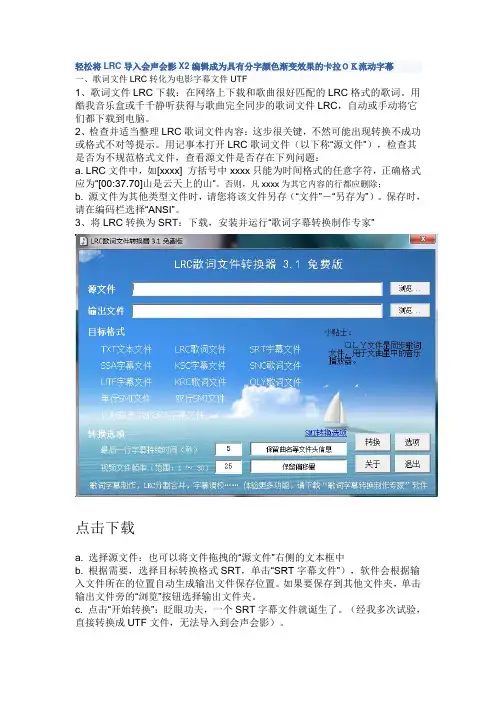
轻松将LRC导入会声会影X2编辑成为具有分字颜色渐变效果的卡拉OK流动字幕一、歌词文件LRC转化为电影字幕文件UTF1、歌词文件LRC下载:在网络上下载和歌曲很好匹配的LRC格式的歌词。
用酷我音乐盒或千千静听获得与歌曲完全同步的歌词文件LRC,自动或手动将它们都下载到电脑。
2、检查并适当整理LRC歌词文件内容:这步很关键,不然可能出现转换不成功或格式不对等提示。
用记事本打开LRC歌词文件(以下称“源文件”),检查其是否为不规范格式文件,查看源文件是否存在下列问题:a. LRC文件中,如[xxxx] 方括号中xxxx只能为时间格式的任意字符,正确格式应为“[00:37.70]山是云天上的山”。
否则,凡xxxx为其它内容的行都应删除;b. 源文件为其他类型文件时,请您将该文件另存(“文件”-“另存为”)。
保存时,请在编码栏选择“ANSI”。
3、将LRC转换为SRT:下载,安装并运行“歌词字幕转换制作专家”点击下载a. 选择源文件:也可以将文件拖拽的“源文件”右侧的文本框中b. 根据需要,选择目标转换格式SRT,单击“SRT字幕文件”),软件会根据输入文件所在的位置自动生成输出文件保存位置。
如果要保存到其他文件夹,单击输出文件旁的“浏览”按钮选择输出文件夹。
c. 点击“开始转换”:眨眼功夫,一个SRT字幕文件就诞生了。
(经我多次试验,直接转换成UTF文件,无法导入到会声会影)。
4、将转换后的SRT格式的歌词文件扩展名改成UTF,即得会声会影支持的歌词文件格式。
会声会影X2中,也可以直接导入SRT格式的歌词文件。
即可以不改扩展名为UTF。
二、将电影字幕文件UTF或SRT导入到会声会影X21、启动会声会影X2,打开“标题”面板,会看到一个“打开字幕文件”的菜单,点出“打开字幕文件”2、字幕设置:字型字体随意设、字型大小设为最大26磅;字型颜色:白;框线颜色:红;如果是竖显文字,请钩选“垂直文字”;设置导入到标题轨道:1这些参数设置是非常必要的,不然今后想修改它们,就只有一句一句地改了!。
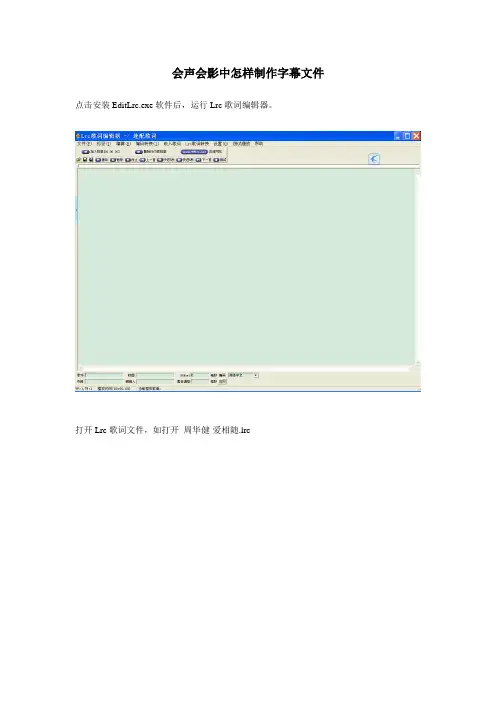
会声会影中怎样制作字幕文件点击安装EditLrc.exe软件后,运行Lrc歌词编辑器。
打开Lrc歌词文件,如打开周华健-爱相随.lrc
以它为模板进行修改,在会声会影中,看好那句话在什么时候开始,
如
00:00.00开始,没有任何对话,就为空
28.5秒开始,有一句话:别想你
30.00秒开始,有一句话:忍不住我提醒自己
以此类推进行编辑
…….
[00:00.00]
[00:28.50]别想你
[00:30.00]忍不住我提醒自己
[00:34.20]伤了心
[00:36.00]有些事也要过去
[00:39.50]心很痛
[00:42.00]痛的不想再做我自己
[00:46.50]别回头情已去缘已尽
[00:52.50]很想你
[00:54.50]也不是因为失去你
[00:59.00]爱了你
[01:00.80]用尽我全心全力
[01:04.50]一生情
保存该歌词文件为lrc文件(最好另存为,换一个文件名,便于下次进一步修改),然后再
把这个歌词另存为SRT格式的文件。
最后,在文件夹中找到将SRT文件的后缀名改为UTF格式就OK了。
进入会声会影,标题菜单,打开字幕文件,把刚才制作的字幕文件拖到标题轨上即可。
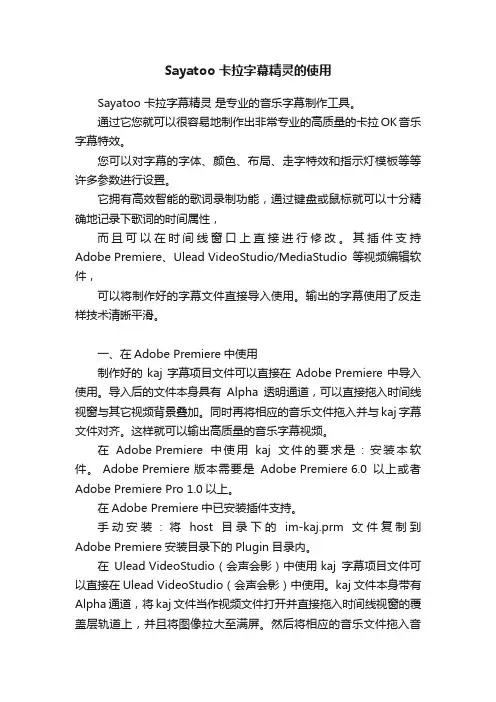
Sayatoo 卡拉字幕精灵的使用Sayatoo 卡拉字幕精灵是专业的音乐字幕制作工具。
通过它您就可以很容易地制作出非常专业的高质量的卡拉OK音乐字幕特效。
您可以对字幕的字体、颜色、布局、走字特效和指示灯模板等等许多参数进行设置。
它拥有高效智能的歌词录制功能,通过键盘或鼠标就可以十分精确地记录下歌词的时间属性,而且可以在时间线窗口上直接进行修改。
其插件支持Adobe Premiere、Ulead VideoStudio/MediaStudio等视频编辑软件,可以将制作好的字幕文件直接导入使用。
输出的字幕使用了反走样技术清晰平滑。
一、在Adobe Premiere中使用制作好的kaj字幕项目文件可以直接在Adobe Premiere中导入使用。
导入后的文件本身具有Alpha透明通道,可以直接拖入时间线视窗与其它视频背景叠加。
同时再将相应的音乐文件拖入并与kaj字幕文件对齐。
这样就可以输出高质量的音乐字幕视频。
在Adobe Premiere中使用kaj文件的要求是:安装本软件。
Adobe Premiere 版本需要是Adobe Premiere 6.0以上或者Adobe Premiere Pro 1.0以上。
在Adobe Premiere中已安装插件支持。
手动安装:将host目录下的im-kaj.prm文件复制到Adobe Premiere安装目录下的Plugin目录内。
在Ulead VideoStudio(会声会影)中使用 kaj字幕项目文件可以直接在Ulead VideoStudio(会声会影)中使用。
kaj文件本身带有Alpha通道,将kaj文件当作视频文件打开并直接拖入时间线视窗的覆盖层轨道上,并且将图像拉大至满屏。
然后将相应的音乐文件拖入音乐轨道并与kaj字幕文件对齐即可。
二、在Ulead MediaStudio中使用在Ulead MediaStudio中使用也很简单。
kaj文件本身带有Alpha通道,只要将kaj文件当作视频文件打开,并且直接拖入时间线视频轨道,叠加于其它视频背景轨道之上。
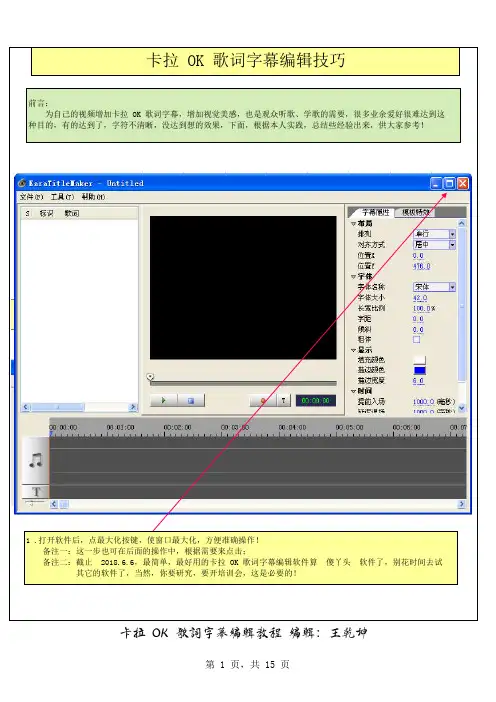
卡拉 OK 歌词字幕编辑教程 编辑:王乾坤
影像制作 - 卡拉 OK 歌词制作培训教程 编辑:王乾坤
影像制作 - 卡拉 OK 歌词制作培训教程 编辑:王乾坤
影像制作 - 卡拉 OK 歌词制作培训教程 编辑:王乾坤
8. 如果下载的歌词与实际相差较大,则需边听边写了!
影像制作 - 卡拉 OK 歌词制作培训教程 编辑:王乾坤
影像制作 - 卡拉 OK 歌词制作培训教程 编辑:王乾坤
影像制作 - 卡拉 OK 歌词制作培训教程 编辑:王乾坤
被选中的颜色
影像制作 - 卡拉 OK 歌词制作培训教程 编辑:王乾坤
影像制作 - 卡拉 OK 歌词制作培训教程 编辑:王乾坤
影像制作 - 卡拉 OK 歌词制作培训教程 编辑:王乾坤
影像制作 - 卡拉 OK 歌词制作培训教程 编辑:王乾坤
影像制作 - 卡拉 OK 歌词制作培训教程 编辑:王乾坤
23.调整时注意,屏幕的显示与轨道上的字,位置要一致,字与字之间,不要有空白间隙,防止播放时字幕跳动! 注:多听几遍,熟悉之后才能达到完美,屏幕上的 碌 字与编辑栏里的 碌所显示的范围一致,真的完美;
影像制作 - 卡拉 OK 歌词制作培训教程 编辑:王乾坤
影像制作 - 卡拉 OK 歌词制作培训教程 编辑:王乾坤
影像制作 - 卡拉 OK 歌词制作培训教程 编辑:王乾坤。
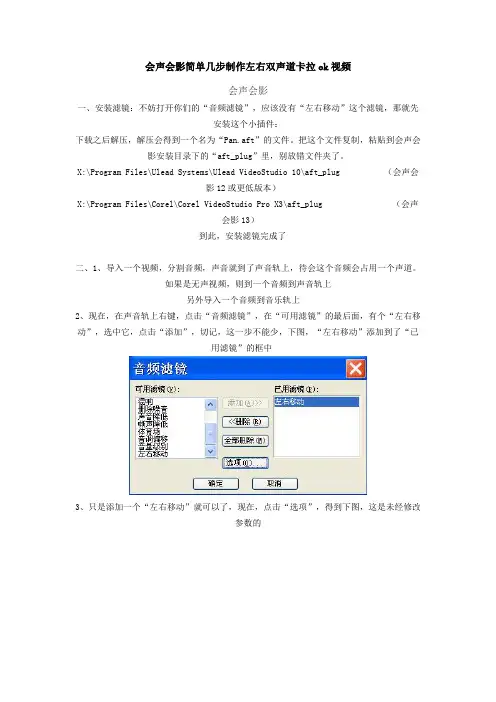
会声会影简单几步制作左右双声道卡拉ok视频会声会影一、安装滤镜:不妨打开你们的“音频滤镜”,应该没有“左右移动”这个滤镜,那就先安装这个小插件:下载之后解压,解压会得到一个名为“Pan.aft”的文件。
把这个文件复制,粘贴到会声会影安装目录下的“aft_plug”里,别放错文件夹了。
X:\Program Files\Ulead Systems\Ulead VideoStudio 10\aft_plug (会声会影12或更低版本)X:\Program Files\Corel\Corel VideoStudio Pro X3\aft_plug (会声会影13)到此,安装滤镜完成了二、1、导入一个视频,分割音频,声音就到了声音轨上,待会这个音频会占用一个声道。
如果是无声视频,则到一个音频到声音轨上另外导入一个音频到音乐轨上2、现在,在声音轨上右键,点击“音频滤镜”,在“可用滤镜”的最后面,有个“左右移动”,选中它,点击“添加”,切记,这一步不能少,下图,“左右移动”添加到了“已用滤镜”的框中3、只是添加一个“左右移动”就可以了,现在,点击“选项”,得到下图,这是未经修改参数的4、拉动滑竿,修改参数如下图,当然,也可以“左声道”开始、结束均为0,下面的均为1005、完成4后,点击“确定”后,再“确定”,完成了声音轨上的操作。
本帖隐藏的内容需要回复才可以浏览完成上面的操作后,把视频渲染出来。
此教程适用于制作区分左右声道的视频(如VCD),至于DVD以及高清碟片因为都是音轨模式,故不适用!因此如果要刻录,渲染格式最好选择VCD/Mpeg1,一个区分左右声道的视频就制作好了。
用可以操作左右声道的播放软件试试,比如QQ影音,暴风影音,有效果了适用于会声会影9及以上的版本。
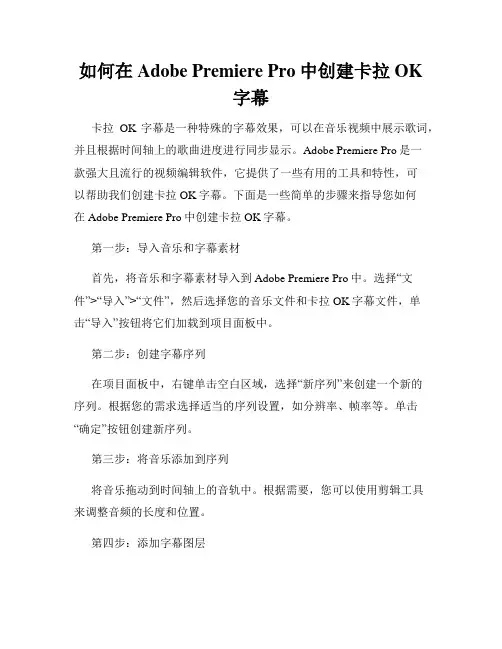
如何在Adobe Premiere Pro中创建卡拉OK字幕卡拉OK字幕是一种特殊的字幕效果,可以在音乐视频中展示歌词,并且根据时间轴上的歌曲进度进行同步显示。
Adobe Premiere Pro是一款强大且流行的视频编辑软件,它提供了一些有用的工具和特性,可以帮助我们创建卡拉OK字幕。
下面是一些简单的步骤来指导您如何在Adobe Premiere Pro中创建卡拉OK字幕。
第一步:导入音乐和字幕素材首先,将音乐和字幕素材导入到Adobe Premiere Pro中。
选择“文件”>“导入”>“文件”,然后选择您的音乐文件和卡拉OK字幕文件,单击“导入”按钮将它们加载到项目面板中。
第二步:创建字幕序列在项目面板中,右键单击空白区域,选择“新序列”来创建一个新的序列。
根据您的需求选择适当的序列设置,如分辨率、帧率等。
单击“确定”按钮创建新序列。
第三步:将音乐添加到序列将音乐拖动到时间轴上的音轨中。
根据需要,您可以使用剪辑工具来调整音频的长度和位置。
第四步:添加字幕图层在“工作区”面板中,选择“图层”选项卡。
单击“新项目”按钮创建一个新的图层。
选择“文本”选项,并调整文本的字体、大小、颜色等属性。
第五步:创建卡拉OK效果拖动并调整字幕图层在时间轴上的位置,使其与音乐的时间轴对齐。
使用文本工具在字幕图层上输入歌词并进行格式化。
第六步:调整字幕显示时间可以使用字幕工具栏中的“起始时间”和“结束时间”选项来设置每个字幕的显示时间。
通过拖动这些选项来调整字幕的显示时间长度。
第七步:调整字幕动画效果在“效果控制”面板中,选择字幕图层,在“效果”选项下展开“文本”选项。
您可以选择一些动画效果,如淡入、淡出等,以提升字幕的可视效果。
第八步:调整字幕样式和位置您可以在“效果控制”面板中调整字幕的样式,包括字体、大小、颜色等。
通过拖动字幕图层,您还可以调整字幕的位置和大小。
第九步:导出卡拉OK字幕视频完成卡拉OK字幕的制作后,选择“文件”>“导出”>“媒体”来导出您的视频。

会声会影中使用卡拉OK字幕主要步骤如下:1、会声会影中使用卡拉OK字幕:安装会声会影版本在9\10以上。
2、首先下载并安装Sayatoo卡拉字幕精灵,并不是用Sayatoo 卡拉字幕精灵制作字幕,而是用它搭桥。
3、用小灰熊制作ksc格式字幕文件。
将ksc转换为会声会影使用的kaj文件(或下载LRC歌词文件,然后用“LRC歌词文件转换器”软件将LRC格式的歌词转成KSC格式。
LRC歌词文件搜索地址:/enet/mp3_lrc/dir_24/2364/47286.html4、然后用“KAJConvert转换器”软件将ksc转换为会声会影使用的kaj文件。
5、将已经安装到C盘(也就是安装软件盘符下)的Sayatoo软件host目录下的uvKAJ.vio文件复制到Ulead VideoStudio安装目录下的VIO目录内。
6、在会声会影里“编辑”项打开,,直接把kaj文件拖到覆盖轨道上即可与视频背景叠加。
并拉大至全屏即可将字体变大,不需要扣像。
同时再将相应的音乐文件拖入音乐轨道并与kaj字幕文件对齐。
这样就可以输出高质量的音乐字幕视频。
注意:如果直接将所生成的kaj文件导入会10,那么它就会出现“[ ]”这个符号,这时我们先不急导入kaj文件,应该先用记事本编辑一下之前做好的KSC文件(这是关键的一步,因为如果你不编辑,下面转换好的KAJ在会声会影中调用,每个字中包含[ ],效果十分难看)具体做法:1、找到“ 编辑”菜单----里面有个“替换”2、在“查找内容” 输入“[ ”,选“全部替换”,3、同样在“查找内容” 输入“] ”,选“全部替换”,之后保存,接着再用“KAJConvert转换器”将重新编辑好的“KSC文件”转换成kaj文件夹,最后导入会声会影10。
傻丫头卡拉字幕精灵制作字幕教程相关搜索:傻丫头,字幕教程在视频编辑中,制作字幕是一个必不可少的问题。
卡拉字幕精灵(Sayatoo )则是一款制作视频字幕的专业软件,它采用高效智能的字幕制作方法,可以快速而精确的制作出专业效果的视频字幕来,并且提供插件支持,可以将制作好的字幕直接导入到会声会影等视频编辑软件中使用,是制作视频字幕的极佳选择。
一、准备素材例如有一段视频的背景音乐是歌曲“菊花台”,你要在视频中添加“菊花台”的歌词字幕时,先要准备好歌词文本和背景音乐文件。
“菊花台”的歌词文本用TXT文档保存,文本格式为一行一句歌词。
“菊花台”的背景音乐文件则可以通过两种途径来获取,一种是准备一首单独的歌曲文件(支持WAV WMA或MP3音乐文件),另一种则是直接从视频文件中提取背景音乐(支持AVI、WM V ASF MPG和MOX视频文件),根据需要进行选择。
小提示:经测试,卡拉OK字幕精灵也可以从RMV视频文件中提取背景音乐,但需要在系统中安装对应的解码插件,安装Realplayer或暴风影音播放器即可安装该解码插件。
二、添加素材打开卡拉字幕精灵,依次点击“文件/导入歌词”选项打开准备好的歌词文件,歌词文本会立即显示在左侧“字幕”窗口中。
然后再点击“文件/导入音乐”选项打开准备好的音乐或视频文件,导入完成后,在下方的时间线窗口中会看到音乐波形,点击“播放”按钮即可播放音乐。
二、制作字幕第一步:在“时间线”窗口中将时间线定位到字幕的开始位置。
然后点击“录制歌词”按钮打开“歌词录制设置”对话框(如图2),在这里提供了两种歌词录制方式,一种是“逐字录制”方式,是以字为单位,需要对每行字幕中的每个字单独进行时间设定,适合制作卡拉OK字幕。
另一种是“逐行录制”方式,则是以行为单位,只须对每行字幕的开始结束时间进行设定即可,适合制作视频对白或是语速较快的字幕。
下面就以“逐字录制”方式为例,勾选中“逐字录制”选框,点击“开始录制”按钮即可。
图解用S a y a t o o卡拉字幕精灵制作卡拉字幕方法-CAL-FENGHAI-(2020YEAR-YICAI)_JINGBIAN图解用Sayatoo制作卡拉OK字幕方法爱好制作MTV的朋友,都要用上卡拉OK字幕文件,有些歌的字幕文件,尤其是新歌的,网上的确不太好找,与其求人,不如“自己动手,丰衣足食”,个人制作卡拉OK字幕并不难。
制作卡拉OK字幕的软件当然首推Karaoke Builder(小灰熊)和Sayatoo,软件界面简洁明了,很容易上手,尤其是Sayatoo,只需三两步,便可诞生一篇卡拉OK字幕之作,并且带有指示灯,这一点让小灰熊逊色不少。
好了,闲话少说,准备开工。
下载Sayatoo卡拉字幕精灵按要求安装之后,打开软件,你会发现软件界面非常简洁。
单击“文件--导入歌词”或单击左下方的文字按钮,导入事先准备好的歌词文本;再单击“文件--导入音乐”或单击左下方的音乐按钮,导入音乐。
便可看到如下图情形:单击“录制歌词”按钮,在弹出的对话框中采取默认设置,单击“开始录制”按钮,这时音乐响起,第一、二行歌词出现在中间工作区,接下来跟着节奏按空格键(其他的键也可以)(一个字一次)即可。
为了准确,事先要先熟悉熟悉歌曲。
录制完成后,单击播放按钮试看。
对于不够准确的地方,可以采用以下两种方法进行调整:1、整行重新录制。
首先将时间线上指针移动到该行歌词开始演唱前面一点位置,然后在歌词列表中点击选择需要重新录制的歌词行,再点击控制台上的录制按钮对该行歌词进行录制。
2、单个进行修改。
歌词录制完成后,在时间线窗口下方会显示出所有录制歌词的时间位置。
你可以直接用鼠标修改歌词的开始时间和结束时间,或者移动歌词的位置。
见下图,文字轨上一段段的深颜色条表示一个个文字的位置和该字染色时间长度,在某个颜色条上按下左键不放可以移动该颜色条,表示改变该字的时间位置,但不改变染色时间长度。
将鼠标放到某个字的颜色条的两端,出现如图的红色带箭头标志就能调节该字的染色时间了。
如何在Final Cut Pro中利用卡拉OK效果Final Cut Pro是一款强大的视频编辑软件,它为用户提供了丰富的编辑工具和特效效果。
卡拉OK效果是其中一个常用的特效之一,能够使视频中的音频和歌词同步显示,让观众有一种参与到音乐中的感觉。
本文将教你如何在Final Cut Pro中利用卡拉OK效果,快速制作出专业的卡拉OK视频。
第一步:导入音频和视频素材首先,将你想要制作的音频和视频素材导入到Final Cut Pro中。
点击软件界面左上角的"文件",选择"导入",然后选择你的音频和视频文件。
将它们拖拽到时间线上,确保音频和视频素材完全重叠。
第二步:创建字幕层在导入的音频和视频素材上方创建一个新的字幕层。
点击"新建",选择"字幕",然后选择一个适合的字幕样式。
在字幕样式中选择一个黑色的卡拉OK字幕模板。
第三步:编辑字幕双击字幕层,将文本框中的文字改为你希望显示在视频中的歌词。
调整字幕大小和位置,使其与视频素材的风格相匹配。
你可以通过调整字体、颜色和背景透明度等参数来自定义卡拉OK效果。
第四步:将字幕与音频同步在音频波形图下方,调整字幕的持续时间,使其与歌词的时长相匹配。
你可以通过逐帧调整字幕的出现和消失时间,确保字幕和音频的同步效果更加精确。
第五步:调整特效在"效果"面板中,选择一个合适的模糊效果,应用于字幕层。
通过调整模糊的强度和半径,使字幕的背景与视频内容更加融合,达到卡拉OK效果所需的效果。
第六步:导出视频完成字幕和特效的调整后,点击软件界面右上角的"导出"按钮,选择你想要输出的视频格式和分辨率。
点击"导出"按钮,等待视频导出的过程。
总结:通过以上步骤,你可以轻松在Final Cut Pro中利用卡拉OK效果制作出令人惊艳的卡拉OK视频。
记住,字幕的合理调整以及与音频的同步非常重要,通过细致精确地编辑和调整,你将能够制作出专业水准的卡拉OK视频。
会声会影简单几步制作左右双声道卡拉ok视频会声会影简单几步制作左右双声道卡拉ok视频会声会影简单几步制作左右双声道卡拉ok视频一、安装滤镜:不妨打开你们的“音频滤镜”,应该没有“左右移动”这个滤镜,那就先安装这个小插件:会声会影插件.rar (8.84 KB, 下载次数: 33, 售价: 1 金钱)下载之后解压,解压会得到一个名为“Pan.aft”的文件。
把这个文件复制,粘贴到会声会影安装目录下的“aft_plug”里,别放错文件夹了。
X:\Program Files\Ulead Systems\Ulead VideoStudio10\aft_plug (会声会影12或更低版本)X:\Program Files\Corel\Corel VideoStudio Pro X3\aft_plug(会声会影13)到此,安装滤镜完成了二、1、导入一个视频,分割音频,声音就到了声音轨上,待会这个音频会占用一个声道。
如果是无声视频,则到一个音频到声音轨上另外导入一个音频到音乐轨上2、现在,在声音轨上右键,点击“音频滤镜”,在“可用滤镜”的最后面,有个“左右移动”,选中它,点击“添加”,切记,这一步不能少,下图,“左右移动”添加到了“已用滤镜”的框中3、只是添加一个“左右移动”就可以了,现在,点击“选项”,得到下图,这是未经修改参数的4、拉动滑竿,修改参数如下图,当然,也可以“左声道”开始、结束均为0,下面的均为1005、完成4后,点击“确定”后,再“确定”,完成了声音轨上的操作。
完成上面的操作后,把视频渲染出来。
此教程适用于制作区分左右声道的视频(如VCD),至于DVD以及高清碟片因为都是音轨模式,故不适用!因此如果要刻录,渲染格式最好选择VCD/Mpeg1,一个区分左右声道的视频就制作好了。
用可以操作左右声道的播放软件试试,比如QQ影音,暴风影音,有效果了适用于会声会影9及以上的版本。
会声会影制作卡拉OK字幕的方法
1 既然Sayatoo制作的字幕会10能导入,那只装Sayatoo制作字幕不就行了吗?何必这么麻烦装这么多软件?
问: 在网上看了好几天,理不清个头绪来,有人说:1.首先下载并安装Sayatoo卡拉字幕精灵。
2.使用KAJConvert3将小灰熊字幕的ksc文件简单地转换为Sayatoo卡拉字幕精灵的kaj文件,不受歌词行数限制。
(为何这样就不受歌词限制了,我搞不懂。
)
3.在会声会影里直接把kaj文件拖到覆盖轨道上即可。
又看到一句是:并不是用Sayatoo卡拉字幕精灵制作字幕,而是用它搭桥,就像FS搭桥一样。
本人是个菜鸟,不明怎样搭桥,FS搭桥又是什么?厚着脸皮问了:)我就不明白,究竟装Sayatoo卡拉ok字幕精灵有何用?如果用小灰熊制作的KSC文件,直接用KAJConvert3转换成kaj文件不就行了吗?还有,既然Sayatoo制作的字幕会10能导入,那只装Sayatoo制作字幕不就行了吗?何必这么麻烦装这么多软件?[/size]
答: (1)如果你有正版的Sayatoo的话,那就只要装Sayatoo直接制作字幕就行了。
不注册的Sayatoo 输出字幕文件是受歌词行数的限制的,装了它绘声绘影就能识别kaj文件,并不用它来输出字幕,即所谓的搭桥。
(2) 装这么多软件的原因是为了自己方便。
看上去虽然不方便,但事实是为了自己的方便。
因为
①网上的KAJ文件少,网上的LRC文件多。
下载方便②如果每个要自己制作歌词(KAJ)就比较麻烦,费力。
③没有直接LRC转KAJ的软件。
2 会系中导不进KAJ文件
/read-htm-tid-11294.html
问:我安装了Ulead VideoStudio 9
手动安装:
* *:\Program Files\Sayatoo Soft\Sayatoo KaraTitleMaker\host 的插件uvKAJ.vio
复制到会9中vio插件文件夹中会系中有“KAJ”这一项,就是插不进。
答虽然你手动安装:* *:\Program Files\Sayatoo Soft\Sayatoo KaraTitleMaker\host 的插件uvKAJ.vio 复制到会9中vio插件文件夹中,但你没有完全安装好Sayatoo制作字幕,建议重装Sayatoo制作字幕。
3 我用小灰熊做了一个卡拉OK歌词文件是KSC文件,如何能加在会9或10里
问: 我用小灰熊做了一个卡拉OK歌词文件是KSC文件,如何能在会9或10中使用?
答打开ksc转kaj软件,就是“友源”推荐的KAJConvert3软件,将ksc文件转换成kaj,
KAJ文件就可以作为视频直接导入会了。
做出的字幕比小灰熊生成AVI导入会10中清晰度明显增加,没有毛边和锯齿。
(使用方法是,将KAJ文件拖至覆叠轨)
下载KAJConvert3软件见此贴:/read-htm-tid-13258.html
4 如何修改歌词的大小,字体.
问:如何修改绘声绘影11里插入的KAJ卡拉OK字幕的字体和大小!
答具体方法如下:
第一种方法:
1 用记事本打开我们用小灰熊字幕制作出的KSC歌词文本,在歌词文本里插入一行语句《karaoke.Font('XXXXXXX, 20, true);》,这里要提醒大家是加入书名号里的那一部分内容,其中“X ”表示字体名称,(你想用什么字体就写什么字体,注意字体名称必须和你电脑字体库里已经有的字体
名称要一致,在控制面板_字体_库里双击一个字体就会显示其字体名称。
),“20”表示字体大小,我
个人认为设置为50比较好,“true”是加粗的意思。
修改好以后可以直接保存,也可以另存为一个新的KSC歌词文件。
例如::用记事本打开ksc文件加入karaoke.Font('方正综艺简体', 30, true);
2 如果你想每次只显示一行歌词,可以修改KSC文本内容“karaoke.rows := 2;”,把其中的2改为1就
好了。
其中字体部分要和电脑里的字体的名字一致。
第二种方法是使用小灰熊,方法同记事本差不多。